Wi-Fi ühendusmeetodid sülearvutis

- 3412
- 212
- David Willms
Ilma Interneti -ühenduseta maksab haruldane kasutaja Internetile ja traadita võrgud koguvad üha enam populaarsust. Ühendustehnoloogia tugi ilma juhtmete ja kaasaegsete sülearvutiteta, mis on varustatud WiFi-sisseehitatud mooduliga, mida sageli esitletakse PCI-Expressi kujul. Kui te ei saa pääsupunktiga ühenduse luua, peate võib -olla ühendust võtma süsteemi sätted ja looma traadita ühenduse või aktiveerima mooduli riist- või tarkvarameetodiga lihtsalt. Mitte kõik kasutajad ei saa ülesandega hakkama ilma juhisteta, seega kaaluge WiFi ühendamise viise sülearvutil ja välja mõelda, miks sisseehitatud võrguadapter ei pruugi töötada.

Mida on vaja sülearvuti WiFi sisselülitamiseks
Ühenduse eeltingimus on Wi-Fi ruuteri olemasolu, mille kaudu Internet läbi viia, ja võrguga ühendatud WiFi-vastuvõtjaga seade. Meie puhul on see sülearvuti. Nii et seade saaks hõlpsalt WiFi-ga ühenduse luua, tuleb ruuter õigesti konfigureerida.
Standardrežiimis võrguga ühenduse loomiseks peate klõpsama WiFi-ikoonil, mis asub paremal TATSIABAR-il, saadaoleva loendi valige oma võrk, klõpsake nuppu "Ühenda", sisestage parool ja "Next" , pärast mida on ühendus. Koodiga iga kord käsitsi sisestamiseks peate märkemaru asetama üksuse lähedale "Ühendage automaatselt".
Mõelge nüüd, kuidas sülearvutis Wi-Fi sisse lülitada, kui moodul pole aktiivne, mille tulemusel pole traadita suhtlust ja vastavalt sellele juurdepääsu Internetile. Selle ülesande hõlpsaks täitmiseks on mitu võimalust.
Aktiveerige korpusel nuppu WiFi
On sülearvutite mudeleid, mis pakuvad seadme korpusel eraldi WiFi aktiveerimisnuppu (vanades mudelites võib see olla liugur). Vaja on seadet kontrollida ja otsida füüsilist nuppu, lüliti, järgmine või külg on selgitav kiri "WLAN", "Wireless" või Wi -Fi ikoon - signaali edastava antenni pilt.

Isegi ühe kaubamärgi seadmete erinevates mudelites võivad nupud asuda erinevates kohtades ja vaadata erineval viisil. Näiteks nupp, mis võimaldab teil ASER-i sülearvutil WiFi sisse või välja lülitada, võib olla ümmargune, ristkülikukujuline, lüliti kujul ja selle kõrval on sageli näitaja, tavaliselt roheline. Võtme leiate paremal või vasakul esipaneeli alumisest osast, külgpaneelil, klaviatuuri kohal, lukustusnupu alt. Sama teiste kaubamärkide sülearvutites, sõltuvalt mudelist, saab nuppu erinevates kohtades asuda või täielikult puududa, seejärel kasutage traadita käigukasti sisselülitamiseks klaviatuuril klaviatuuri kombinatsiooni.
Üks ootamatuid lahendusi on see, kuidas ühendada WiFi Lenovo seadmetes toimiva sülearvutiga aktiveeritakse adapter.
Välise WiFi-adapteri kasutamisel pole seda vaja riistvara sisse lülitada, see aktiveeritakse automaatselt pärast sülearvuti ühendamist.
Käivitage Wi-Fi, vajutades mitu klahvi
Samuti saate juhtmevaba mooduli käsitsi ühendada võtmekombinatsiooni abil (hoides FN-i, vajutage klaviatuuri ülemises reas ühte funktsionaalset nuppu (F1-F12), mida tähistab antenniikoon).
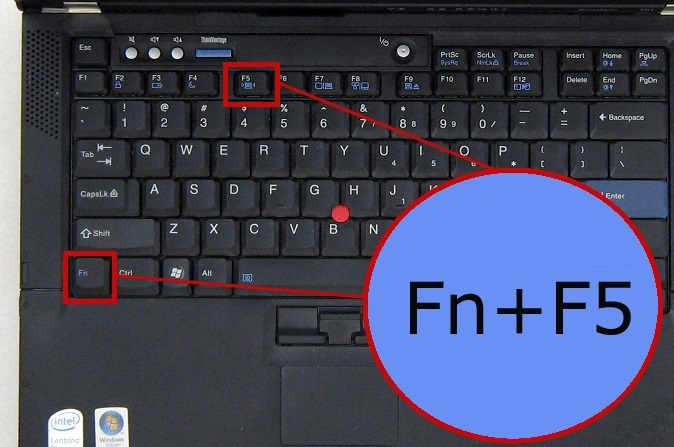
Mõelge, kuidas lubada sülearvutis WiFi-adapterit, kasutades erinevate tootjate näidet:
- Acer - FN+F3, FN+F5, FN+F12;
- Asus - FN+F2;
- Lenovo - FN+F5, FN+F7;
- HP - FN+F12;
- Samsung - FN+F12, FN+F
Aktiveerime juhtpaneeli kaudu
Windows 7-ga sülearvuti WiFi-mooduli lubamiseks võite kasutada järgmist meetodit:
- Me läheme juhtpaneelile (näiteks töölaua menüüst Start või Label), seadistame vaadete parameetrid kategooriate kaupa, jaotises "Võrk ja Internet" valime "Vaata võrgu olekut ja ülesandeid".
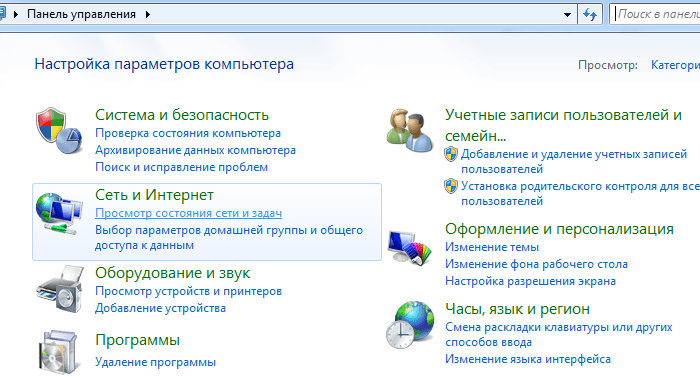
- Klõpsake vasakul menüüs "Adapteri parameetrite muutmine".
- Kui nimega "traadita võrk" adapter on OFF -olekus, lülitage see sisse (PKM - "Lülitage sisse"), mille järel saate WI -Fi pääsupunktiga ühenduse luua.
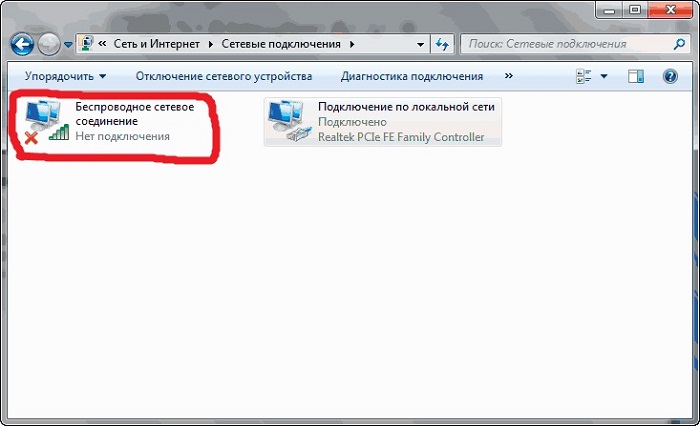
On veel üks universaalne viis, kuidas pääseda juurde võrguühenduste kausta, mis sobib mitte ainult Windows 7 jaoks, vaid ka muudele OS -i versioonidele - konsooli kasutamine “Perform” (Win+R) ja käsud NCPA.Cpl. Täiendavad toimingud traadita suhtlemise lisamiseks sülearvutile on sarnane.
Windows 10-ga sülearvutil saate WiFi-d sisse lülitada ka teenuse "Parameetrid" kasutades:
- Klõpsake ülesandepaneelil Wi -Fi ikooni - "Võrguparameetrid".
- Aktiveerime traadita võrgu, liigutades lülituslülitit "BCL".".
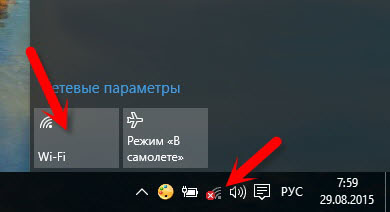
Wi-Fi käivitamiseks kasutame seadme dispetšerit
Sülearvuti ühendamine Internetiga on võimalik ainult siis, kui sisseehitatud või väline Wi-Fi moodul. Kuid adapter ei tohi näiteks tõrke korral sisse lülitada ja seejärel võrguühendustes seda ei kuvata. Vajadusel Wi-Fi mooduli kontrollimiseks ja aktiveerimiseks teostame järgmisi toiminguid:
- Me läheme seadmehalduri juurde, kasutades mis tahes mugavat viisi (näiteks valige kontekstimenüü Start vastav üksus või kasutage konsooli "Perform" (Win+R) ja käsk MSC).
- Avame filiaali "Võrguadapterid" ja leiame seadme loendis, mis vastutab WiFi-võrguga töötamise eest (märksõnad võivad olla WiFi, Link Wireless, Realtek jne.).
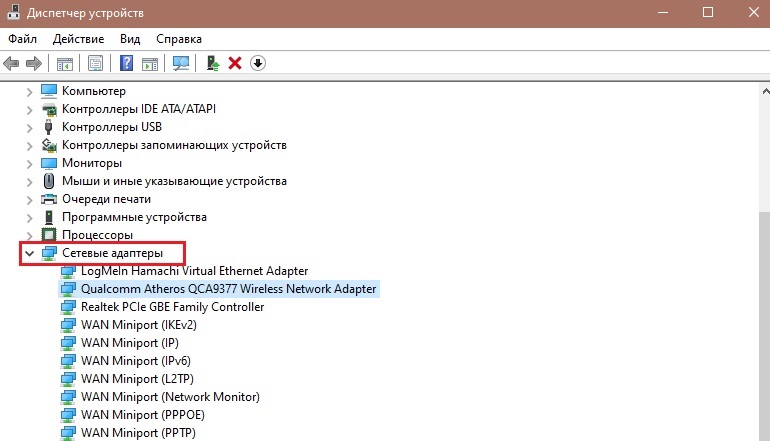
- Kui seade on lahti ühendatud, klõpsake nuppu PKM ja kasutage suvandit "Encabe".
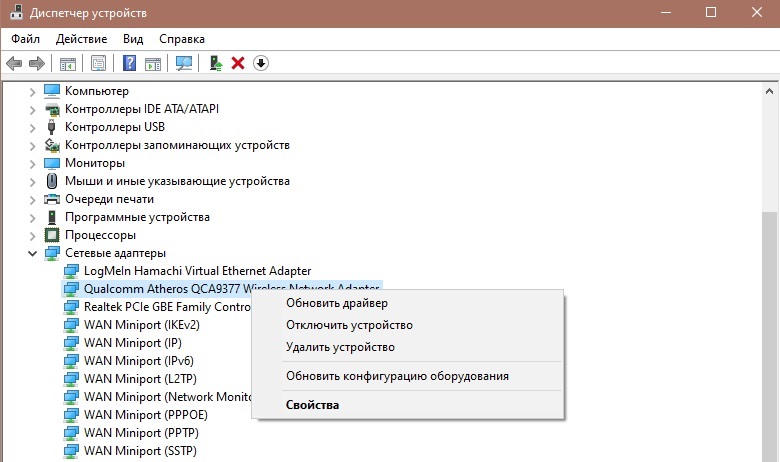
Seadmehalduris saate värskendada ka Wi -Fi mooduli draiverit, liikudes võrguadapteri omadustesse (vajutage PMK - "värskendage draivereid" ja valige tarkvara värskendamiseks automaatne või käsitsi meetod).
Rakendused WiFi sisselülitamiseks
Sülearvuti tuvastamise ja ühendamise protsessi WiFi-võrguga, samuti traadita pääsupunkti loomist saab läbi viia spetsiaalse tarkvara abil.
Maxidix wifi sviit
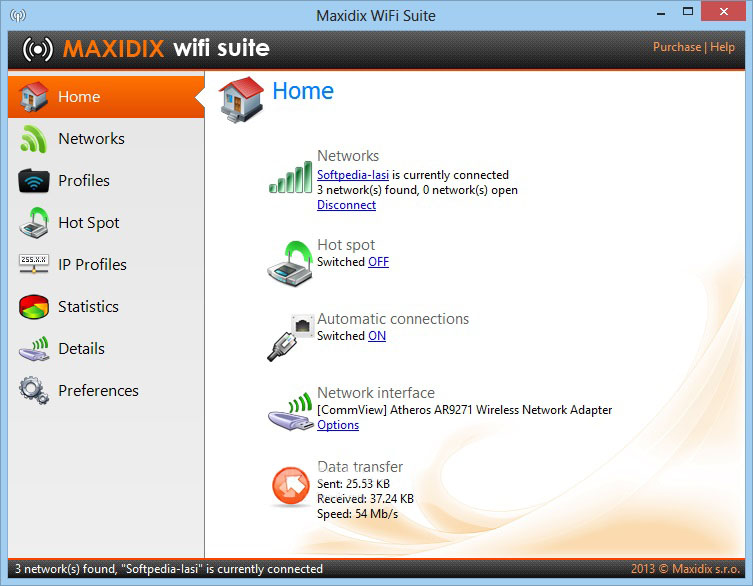
Suurepärane vene liidesega rakendus, mis võimaldab teil hõlpsalt tagada WiFi-ühenduste täieliku kontrolli ja on populaarne nii tavakasutajate kui ka spetsialistide vahel. Lisaks traadita võrkudega avastamise ja ühendamise peamiste probleemide tegemisele arvutab utiliit ka tarbitud liikluse, näitab geograafilist positsiooni ning pakub ka võrguprofiilide eksportimise ja impordi ning palju muud võimalust ning palju muud.
Wefi
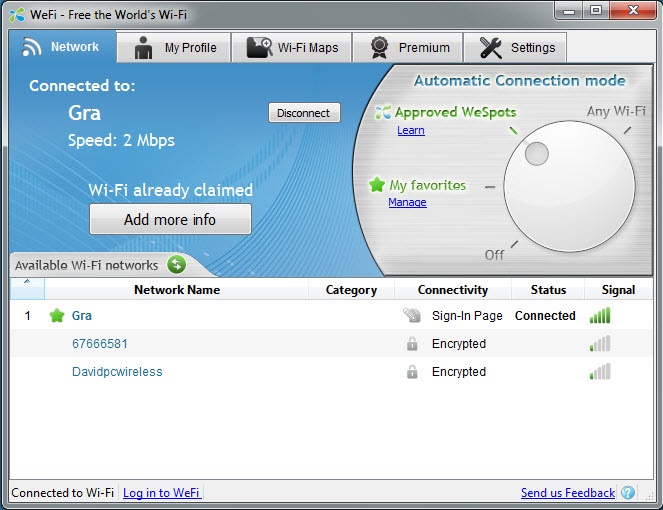
Lihtne tasuta utiliit, mis võimaldab teil sülearvutis WiFi sisse lülitada. See skaneerib pääsupunktide ruumi, analüüsib signaali kvaliteeti ja ühendab automaatselt parameetrite parima võrguga. Rakendus sisaldab sisseehitatud vestlust, näitab veebipõhist olekut ja sõprade asukohta (kasutajad on ühendatud selle hetkega) ning andmebaasis puuduvad Wi-Fi allikate leitud andmed kuvatakse kaardil.
Põhjused, miks Wi-Fi sülearvutimoodul ei pruugi toimida
Kui ruuteriga on kõik korras, on see üles seatud ja traadita võrgus olevat ühendust ei tehta ainult sülearvuti puhul, samas kui ülejäänud seadmed on sellesse pääsupunkti takistamatud, võib probleem koosneda Wi-Fi moodul.
Adapter ei tööta mitmeid põhjuseid ja seda ei kuvata võrguseadmete loendis:
- Traadita sidemoodul puudub seadmes (uutes sülearvutites on sellist probleemi peaaegu võimatu kokku puutuda, kuid kasutatud seadme ostmisel on võimalus, et integreeritud adapter eraldati).
- Juhtide puudumine või vale töö (värskendus).
- Mooduli desaktiveerib kasutaja juhuslikult või tahtlikult ning see nõuab nupuga töötamiseks, võtmete kombinatsiooni jms töötamiseks. D.
- Komplekti kuulub energiasäästmisrežiim (adapteri atribuutides (PKM - „Atribuudid”) vahekaardil Toitekontroll Me eemaldame märgistuse punktist, mis võimaldab selle seadme energia säästmiseks välja lülitada ja sätteid salvestada).
- Aktiveeris režiimi "tasapinnal", lülitades seadme WiFi välja.
- Seade on emaplaadist lahti ühendatud.
- Adapter ebaõnnestus.
Tuginedes põhjusele, miks kutsus esile Wi -Fi mittetöötava mooduli probleemi, võib vastavad toimingud olla lahendus -väljalülitatud adapteri aktiveerimine ühes ülaltoodud meetoditest, installimine, draiverite värskendamine jne. D.
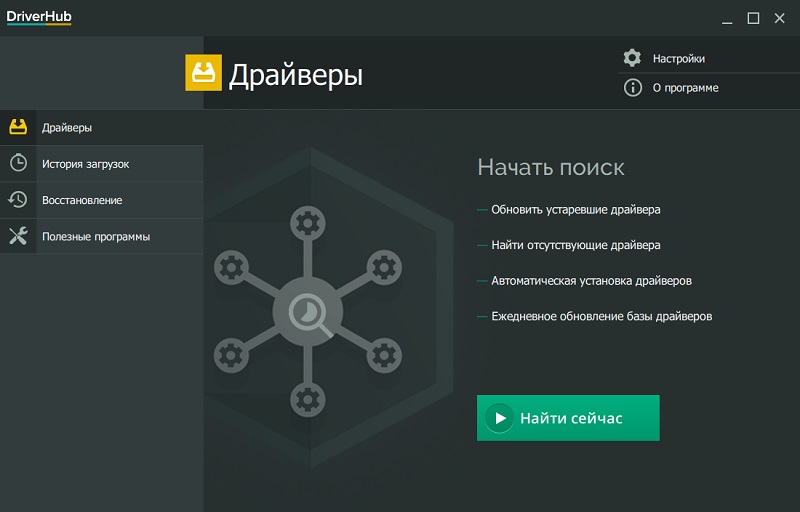
Esiteks hoolitseme selle eest, et seade on aktiveeritud, ja kui ei, siis lülitame mooduli sisse. Kui see ei aidanud, paigaldame draiveri uuesti, olles varem WiFi-adapteri jaoks tarkvara laadinud (see pole võimalik mitte juhi puudumisel, vaid selle ebavõrdsuses, mille tulemusel tekkis konflikt). Pärast uuesti installimist tuleks sülearvuti uuesti laadida. Kui tarkvara põhjused on välistatud, jääb üle kontrollida, kas adapter on emaplaadiga ühendatud. Et näha, kas see on nii, ja vajadusel pole moodulit keeruline ühendada, avades sülearvuti korpuse, kuid kui te pole oma võimete osas kindel, on parem pöörduda selle probleemiga teenuse poole.
Kui kõik üritavad aktiveerida emaplaadiga füüsiliselt ühendatud võrguadapteri, osutus ebaõnnestunuks, tõenäoliselt ebaõnnestus seade ebaõnnestunud. Selles olukorras on kaks lahendust - integreeritud mooduli asendamine või välise Wi -Fi adapteri ostmine, mis on ühendatud USB -liidesega, mis on odavam.
Kas teil õnnestus lahendada WiFi puudumise probleem sülearvutis? Mida sa oma juhtumil aitasid? Kirjutage kommentaaridesse.
- « Toiteallika arvutamise ja ühendamise omadused LED -lindiga
- Mida peab kasutaja Bonjouri programmi kohta teadma »

